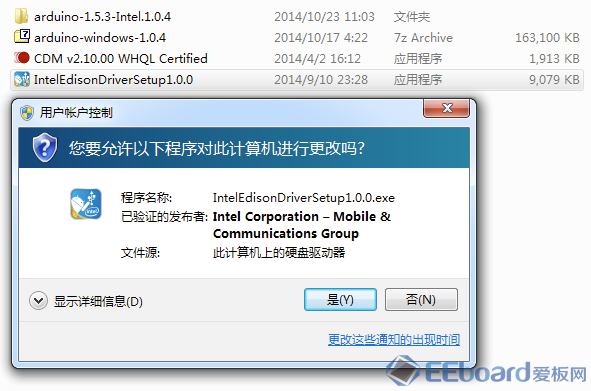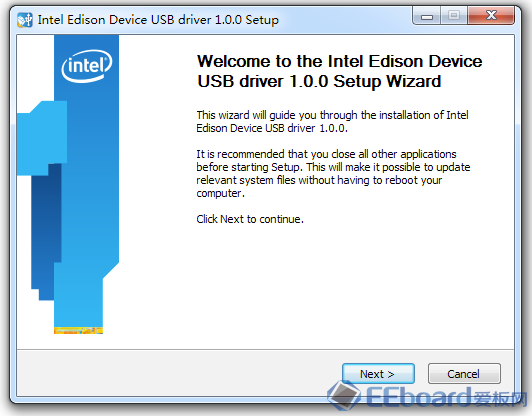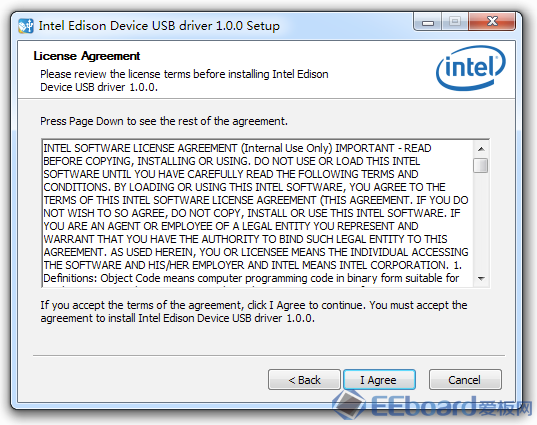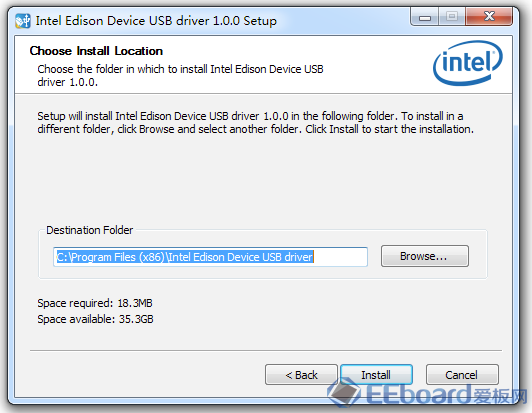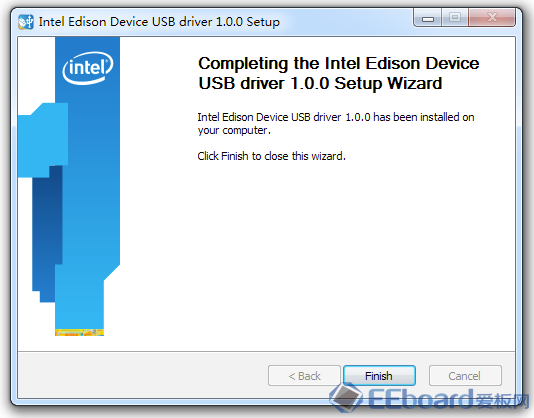|
版主: wanchong , wangyu , eepwwp , firedom |
RE: [教程] Intel Edison 开箱+教程【转】
|
jiazm
最后登陆时间:2015-12-24 14:13:20 |
WOAIMAC的原帖
这个贴子必须顶 |
|
RE: [教程] Intel Edison 开箱+教程【转】
|
zhaosumei
最后登陆时间:2015-01-13 22:46:11 |
WOAIMAC的原帖 jiazm的原帖
这个贴子必须顶 大神啊! |
|
RE: [教程] Intel Edison 开箱+教程【转】
|
WOAIMAC
最后登陆时间:2015-10-30 14:33:34 |
|
|
|
此帖由WOAIMAC于2015-01-13 22:47:40最后编辑
|
||
RE: [教程] Intel Edison 开箱+教程【转】
|
WOAIMAC
最后登陆时间:2015-10-30 14:33:34 |
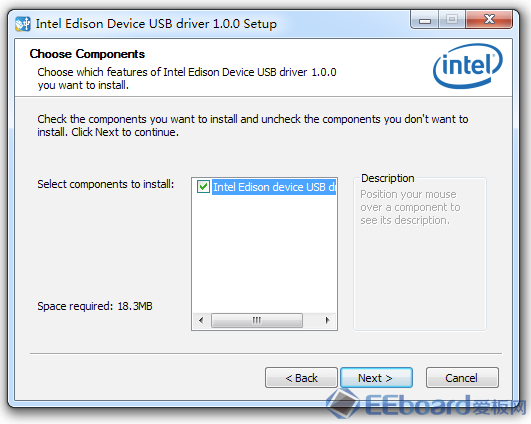 下载Edison Arduino IDE 下载Edison Arduino IDE1.由于Intel 的 Edison 采用了定制的 Arduino IDE,而是这个新版本 的Arduino IDE 有一个BUG,如果当前 OS 的区域设置不是英文(En/US)的话,IDE就会发生闪退,Arduino的开发团队和Intel也意识到了这个问题,并会在下一个版本中进行解决。当然现在最好的办法就是改变区域设置成英文。 2.通过开始菜单打开控制面板:  3.打开区域和语言: 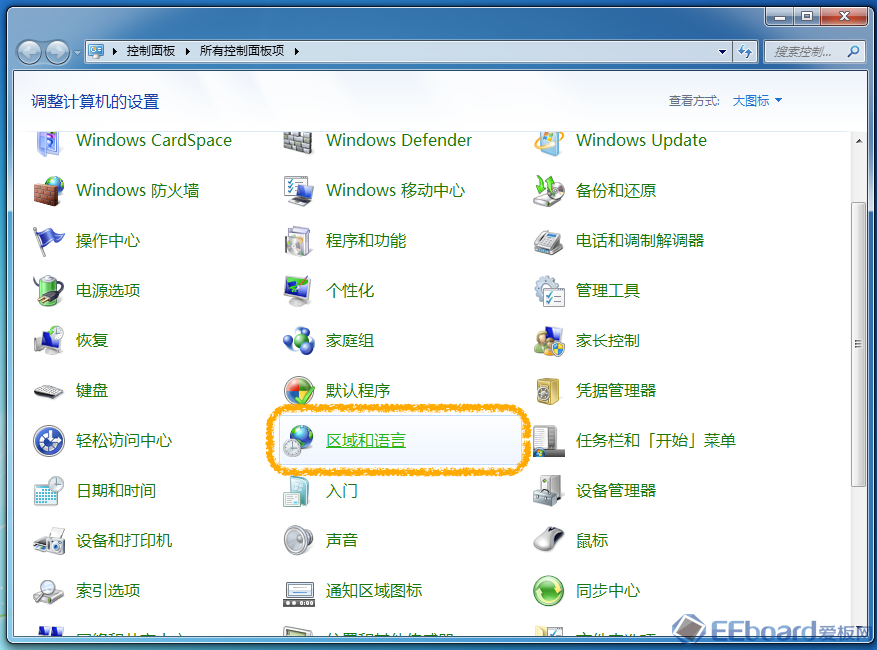 4.把格式改成英语(美国),并按“确定”确认。这样就完成了区域设置,下面就来安装Arduino吧。 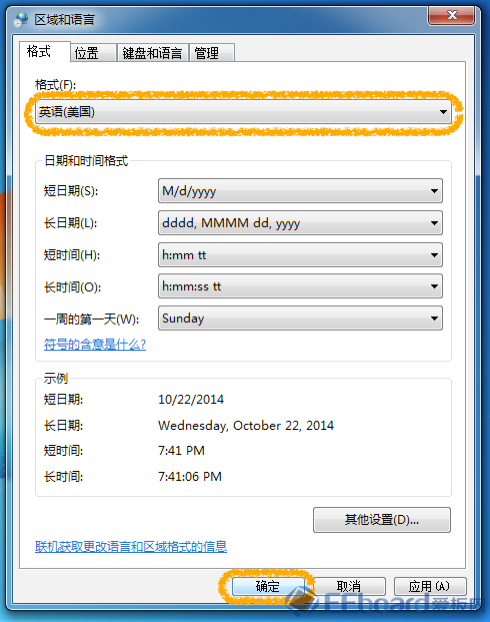 |
|
此帖由WOAIMAC于2015-01-13 22:48:14最后编辑
|
|
RE: [教程] Intel Edison 开箱+教程【转】
|
WOAIMAC
最后登陆时间:2015-10-30 14:33:34 |
5.登录Intel Edison官方网站,并且下载Arduino IDE For Windows
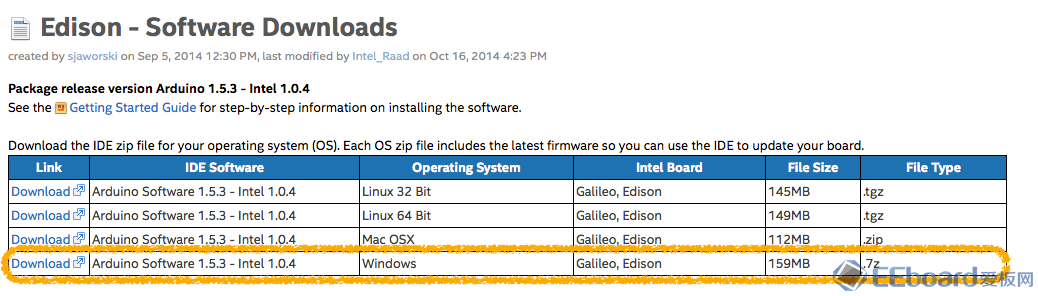 6.下载完成后解压文件,推荐使用 7-Zip解压缩工具来解压Arduino程序。(7-Zip下载地址) 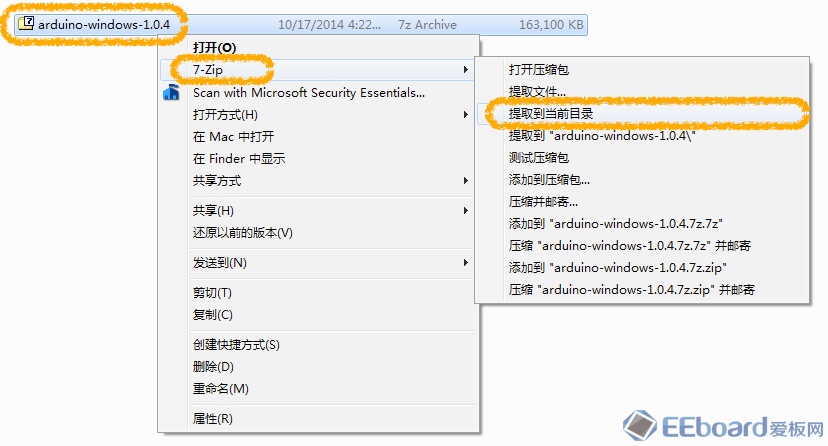 |
|
此帖由WOAIMAC于2015-01-13 22:51:16最后编辑
|
|
RE: [教程] Intel Edison 开箱+教程【转】
|
WOAIMAC
最后登陆时间:2015-10-30 14:33:34 |
7.解压以后打开解压后的文件夹
 8.打开Arduino应用程序 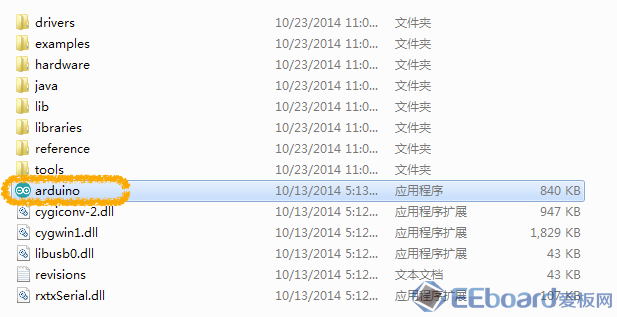 9.如果一切正常,就可以看见Arduino熟悉的界面了 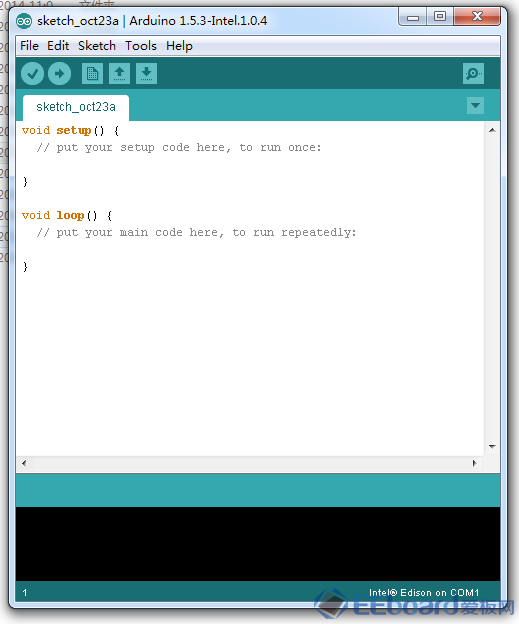 |
|
此帖由WOAIMAC于2015-01-13 22:51:25最后编辑
|
|
RE: [教程] Intel Edison 开箱+教程【转】
|
WOAIMAC
最后登陆时间:2015-10-30 14:33:34 |
使用Arduino控制扩展板上的小灯
1.如果上面所有的步骤都已经正常完成,你的Edison也已经接到了电脑上。我们就可以给edison上传程序了。和Arduino一样,首先需要选定正确的串口。打开开始菜单,在“计算机”上面点击右键,打开“管理” 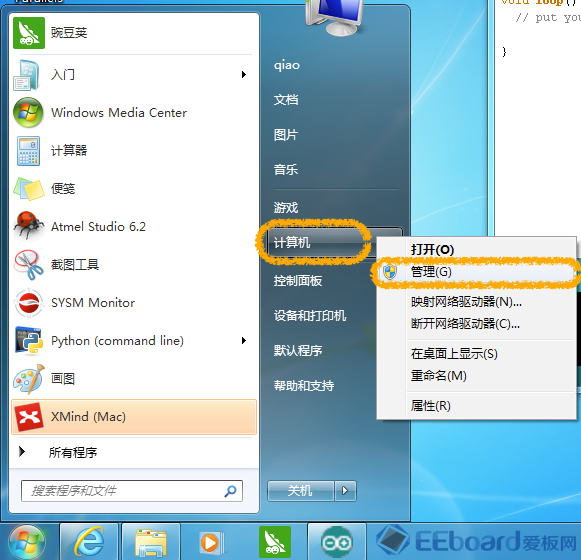 2.点击“设备管理器”,并找到“端口(COM和LPT)”,下面会有一个“Intel Edison Virtual Com Port” 后面括号里面对应的就是所需的COM口。 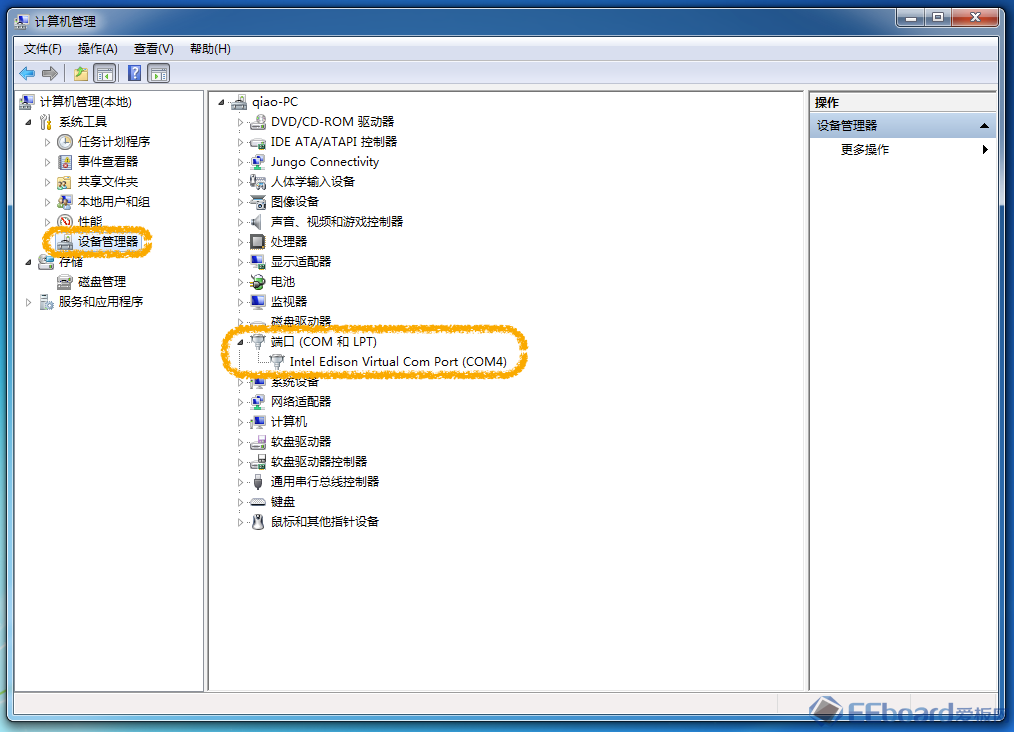 3.在Arduino IDE中选择正确的Serial Port 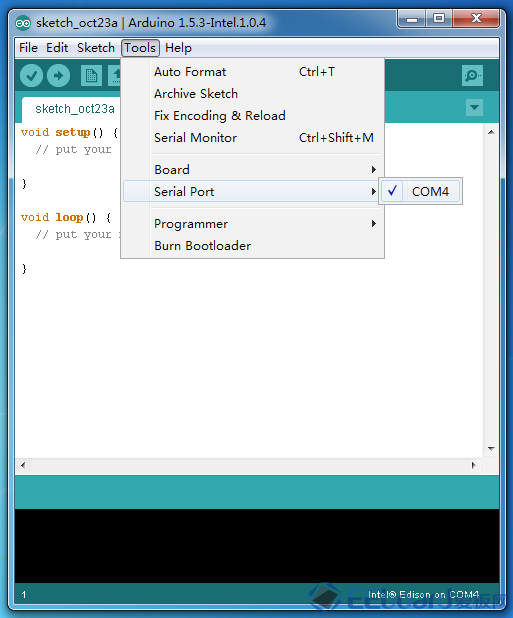 |
|
此帖由WOAIMAC于2015-01-13 22:51:33最后编辑
|
|
RE: [教程] Intel Edison 开箱+教程【转】
|
WOAIMAC
最后登陆时间:2015-10-30 14:33:34 |
4.并在Board里面选择Edison
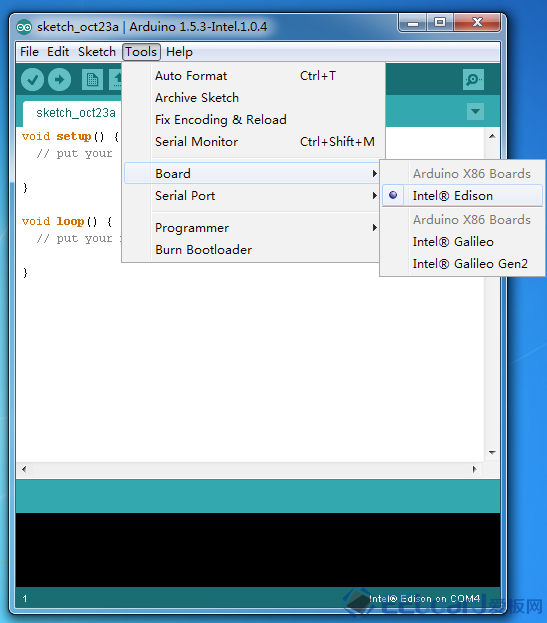 5.选择Blink实例文件 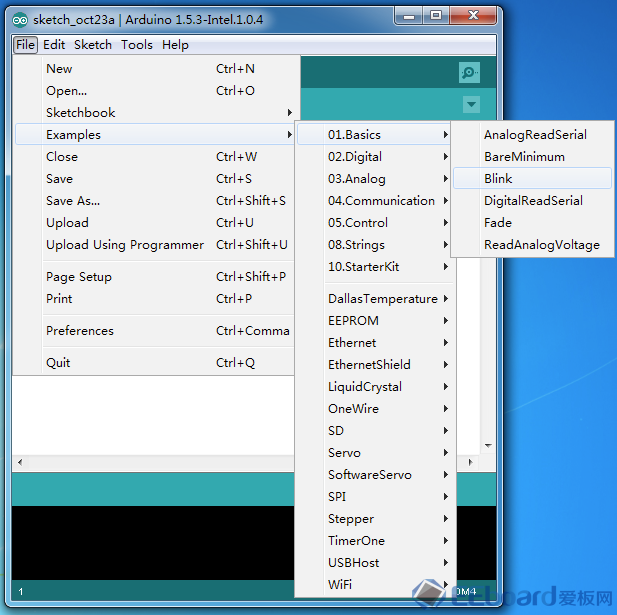 |
|
此帖由WOAIMAC于2015-01-13 22:51:52最后编辑
|
|
RE: [教程] Intel Edison 开箱+教程【转】
|
WOAIMAC
最后登陆时间:2015-10-30 14:33:34 |
6.点击上传按钮,上传代码。
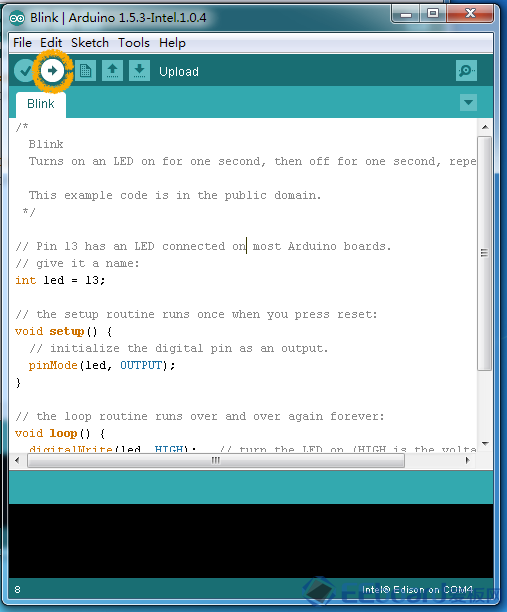 7.上传成功。 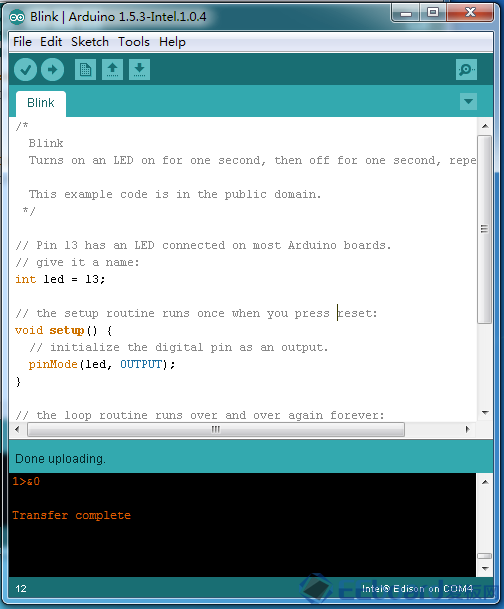 |
|
此帖由WOAIMAC于2015-01-13 22:52:05最后编辑
|
|
RE: [教程] Intel Edison 开箱+教程【转】
|
WOAIMAC
最后登陆时间:2015-10-30 14:33:34 |
|
|
此帖由WOAIMAC于2015-01-13 22:52:27最后编辑
|
|
 讨论圈
讨论圈